WorkingTipsOnK3sKubevirt
May 28, 2021
Technology
1. 目的
k3s+kubevirt,运行虚拟机工作负载. 落地平台为AllInOne节点。主要针对边缘侧算力平台落地场景。
2. 环境
嵌套虚拟化环境用于承载k3s算力管控平台。运行操作系统为Ubuntu20.04, 40Core, 274G内存。
更新: 嵌套虚拟化会产生诸多问题,导致qemu无法启动,因而后面我采用在物理机上直接启动k3s的方式。
物理机环境:
Intel(R) Xeon(R) Gold 5118 CPU @ 2.30GHz
376G memory
2T nvme ssd
CentOS 7.6.1810
kernel: 4.19.12-1.el7.elrepo.x86_64
3. 步骤
注:以下为虚拟化环境,未安装成功(因后续有嵌套虚拟化导致qemu无法启动的问题)
安装步骤:
# apt-get update -y && apt-get upgrade -y
# export http_proxy export https_proxy
# curl -sfL https://get.k3s.io | sh -
# vim /etc/resolv.conf
nameserver 223.5.5.5
# systemctl stop systemd-resolved
# systemctl disable systemd-resolved
以下为正常过程:
安装k3s:
# yum update -y && yum install -y git
# curl -sfL https://get.k3s.io | sh -
安装KubeVirt:
# export VERSION=v0.41.0
# kubectl create -f https://github.com/kubevirt/kubevirt/releases/download/${VERSION}/kubevirt-operator.yaml
# kubectl create -f https://github.com/kubevirt/kubevirt/releases/download/${VERSION}/kubevirt-cr.yaml
安装virtctl用于控制KubeVirt虚拟机,这里使用Kubernetes的插件管理器Krew来安装virtctl:
# ( set -x; cd "$(mktemp -d)" && curl -fsSLO "https://github.com/kubernetes-sigs/krew/releases/latest/download/krew.tar.gz" && tar zxvf krew.tar.gz && KREW=./krew-"$(uname | tr '[:upper:]' '[:lower:]')_$(uname -m | sed -e 's/x86_64/amd64/' -e 's/arm.*$/arm/')" && "$KREW" install krew; )
# export PATH="${KREW_ROOT:-$HOME/.krew}/bin:$PATH"
# kubectl krew install virt
安装Containerized-Data-Importer(CDI)用于管理虚拟机的磁盘,安装步骤如下:
# export VERSION=$(curl -s https://github.com/kubevirt/containerized-data-importer/releases/latest | grep -o "v[0-9]\.[0-9]*\.[0-9]*")
# kubectl create -f https://github.com/kubevirt/containerized-data-importer/releases/download/$VERSION/cdi-operator.yaml
# kubectl create -f https://github.com/kubevirt/containerized-data-importer/releases/download/$VERSION/cdi-cr.yaml
从https://www.microsoft.com/en-us/evalcenter/evaluate-windows-server-2019 下载Windows ISO 180天试用版, 而后上传该ISO:
# Get the CDI upload proxy service IP:
kubectl get svc -n cdi
# Upload
kubectl virt image-upload --image-path </path/to/iso> \
--pvc-name iso-win2k19 --access-mode ReadWriteOnce \
--pvc-size 10G --uploadproxy-url <upload-proxy service:443> \
--insecure --wait-secs=240
上传前需要确保coredns正常运行,否则会出现上传不成功的情况。
PVC被设置成ReadWriteOnce, 因为默认的local-path storageclass 不支持更多的模式。因为我们只使用一个节点,所以这点没所谓,但是在大型的K3s集群里,需要注意PVC的属性配置。
virtio-container-disk 容器镜像需要被实现拉回,因为在安装的时候我们需要使用其中包含的驱动程序。
# crictl pull kubevirt/virtio-container-disk
现在我们创建一个yaml文件用于定义需要创建的KubeVirt虚拟机(win.yaml):
---
apiVersion: v1
kind: PersistentVolumeClaim
metadata:
name: winhd
spec:
accessModes:
- ReadWriteOnce
resources:
requests:
storage: 15Gi
storageClassName: manual
---
apiVersion: kubevirt.io/v1alpha3
kind: VirtualMachine
metadata:
name: win2k19-iso
spec:
running: false
template:
metadata:
labels:
kubevirt.io/domain: win2k19-iso
spec:
domain:
cpu:
cores: 4
devices:
disks:
- bootOrder: 1
cdrom:
bus: sata
name: cdromiso
- disk:
bus: sata
name: harddrive
- cdrom:
bus: sata
name: virtiocontainerdisk
machine:
type: q35
resources:
requests:
memory: 8G
volumes:
- name: cdromiso
persistentVolumeClaim:
claimName: iso-win2k19
- name: harddrive
persistentVolumeClaim:
claimName: winhd
- containerDisk:
image: kubevirt/virtio-container-disk
name: virtiocontainerdisk
我们再创建一个PV用于承载该虚拟机的磁盘(pv.yaml):
apiVersion: v1
kind: PersistentVolume
metadata:
name: task-pv-volume
labels:
type: local
spec:
storageClassName: manual
capacity:
storage: 20Gi
accessModes:
- ReadWriteOnce
hostPath:
path: "/media/sda/win"
创建虚拟机:
kubectl apply -f pv.yaml
kubectl apply -f win.yaml
kubectl virt start win2k19-iso
# If you're running this on a remote machine, use X-forwarding and
# apt-get install virt-viewer
kubectl virt vnc win2k19-iso
值得注意的是,win.yaml中我们只能选择sata作为主磁盘的格式,kubectl virt vnc在我的机器上无法使用,所以我用了kubectl virt --proxy-only=true win2k19-iso用于获取一个动态端口,而后vncviewer到该动态端口上去。
完成安装后,进入设备管理器安装完未安装好的驱动程序。
使用NodePort暴露安装好以后的虚拟机的RDP端口:
apiVersion: v1
kind: Service
metadata:
name: windows-nodeport
spec:
externalTrafficPolicy: Cluster
ports:
- name: nodeport
nodePort: 30000
port: 27017
protocol: TCP
targetPort: 3389
selector:
kubevirt.io/domain: win2k19-iso
type: NodePort
创建完该服务后,则可通过xxx.xxx.xxx.xxx:30000用于访问该虚拟机的RDP远程桌面端口了。
创建完以后的虚拟机如图所示:
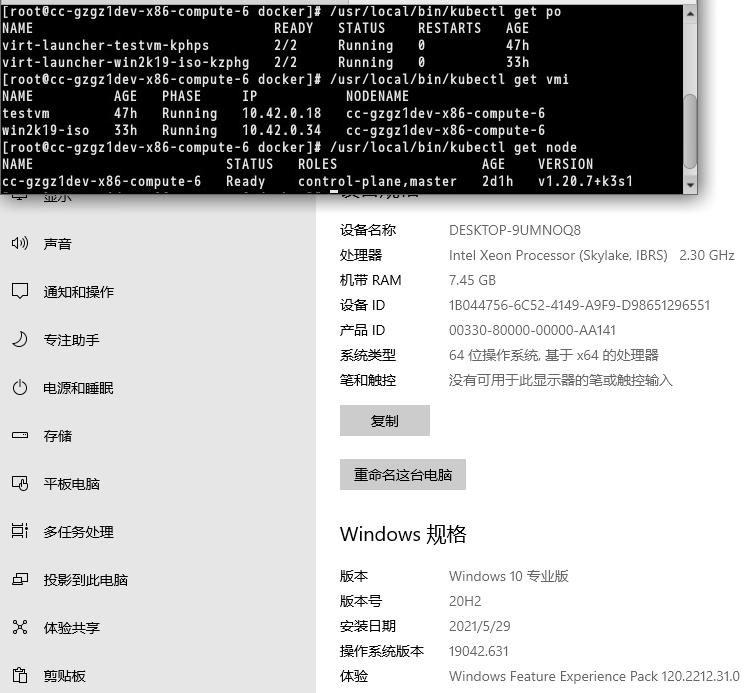
如果是virtctl,则直接访问的方式是通过proxy:
kubectl proxy --address=0.0.0.0 --accept-hosts='^*$' --port 8080
testvm:
apiVersion: kubevirt.io/v1
kind: VirtualMachine
metadata:
name: testvm
spec:
running: false
template:
metadata:
labels:
kubevirt.io/size: small
kubevirt.io/domain: testvm
spec:
domain:
devices:
disks:
- name: containerdisk
disk:
bus: virtio
- name: cloudinitdisk
disk:
bus: virtio
interfaces:
- name: default
bridge: {}
resources:
requests:
memory: 64M
networks:
- name: default
pod: {}
volumes:
- name: containerdisk
containerDisk:
image: quay.io/kubevirt/cirros-container-disk-demo
- name: cloudinitdisk
cloudInitNoCloud:
userDataBase64: SGkuXG4=
